您好,登錄后才能下訂單哦!
您好,登錄后才能下訂單哦!
這篇文章主要講解了“Linux系統下怎么在命令行中壓縮JPEG圖像”,文中的講解內容簡單清晰,易于學習與理解,下面請大家跟著小編的思路慢慢深入,一起來研究和學習“Linux系統下怎么在命令行中壓縮JPEG圖像”吧!
如今拍照設備(如智能手機、數碼相機)拍出來的圖片分辨率越來越大。甚至3630萬像素的Nikon D800已經沖入市場,并且這個趨勢根本停不下來。如今的拍照設備不斷地提高著照片分辨率,使得我們不得不壓縮后,再上傳到有儲存限制、帶寬限制的云。
事實上,這里有一個非常簡單的方法壓縮JPEG圖像。一個叫“jpegoptim”命令行工具可以幫助你“無損”美化JPEG圖像,讓你可以壓縮JPEG圖片而不至于犧牲他們的質量。萬一你的存儲空間和帶寬預算真的很少,jpegoptim也支持“有損”壓縮來調整圖像大小。
如果要壓縮PNG圖像,參考這個指南的例子。
安裝jpegoptim
Ubuntu, Debian 或 Linux Mint:
代碼如下:
$ sudo apt-get install jpegoptim
Fedora:
代碼如下:
$ sudo yum install jpegoptim
CentOS/RHEL安裝,先開啟EPEL庫,然后運行下列命令:
代碼如下:
$ sudo yum install jpegoptim
無損壓縮jpeg圖像
為了無損地壓縮一副JPG圖片,使用:
代碼如下:
$ jpegoptim photo.jpg
photo.jpg 2048x1536 24bit N ICC JFIF [OK] 882178 --> 821064 bytes (6.93%), optimized.
注意,原始圖像會被壓縮后圖像覆蓋。
如果jpegoptim不能無損美化圖像,將不會覆蓋它:
代碼如下:
$ jpegoptim -v photo.jpg
photo.jpg 2048x1536 24bit N ICC JFIF [OK] 821064 --> 821064 bytes (0.00%), skipped.
如果你想保護原始圖片,使用"-d"參數指明保存目錄
代碼如下:
$ jpegoptim -d ./compressed photo.jpg
這樣,壓縮的圖片將會保存在./compressed目錄(以同樣的輸入文件名)
如果你想要保護文件的創建修改時間,使用"-p"參數。這樣壓縮后的圖片會得到與原始圖片相同的日期時間。
代碼如下:
$ jpegoptim -d ./compressed -p photo.jpg
如果你只是想看看無損壓縮率而不是真的想壓縮它們,使用"-n"參數來模擬壓縮,然后它會顯示出壓縮率。
代碼如下:
$ jpegoptim -n photo.jpg
有損壓縮JPG圖像
萬一你真的需要要保存在云空間上,你還可以使用有損壓縮JPG圖片。
這種情況下,使用"-m<質量>"選項,質量數范圍0到100。(0是最好質量,100是最差質量)
例如,用50%質量壓縮圖片:
代碼如下:
$ jpegoptim -m50 photo.jpg
photo.jpg 2048x1536 24bit N ICC JFIF [OK] 882178 --> 301780 bytes (65.79%), optimized.
在犧牲質量的基礎上,將會得到一個更小的圖片。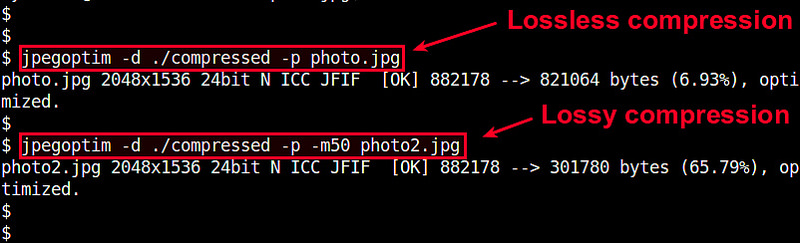
一次壓縮多張JPEG圖像
最常見的情況是需要壓縮一個目錄下的多張JPEG圖像文件。為了應付這種情況,你可以使用接下來的腳本。
代碼如下:
#!/bin/sh
# 壓縮當前目錄下所有*.jpg文件
# 保存在./compressed目錄
# 并擁有與原始文件同樣的修改日期
for i in *.jpg; do jpegoptim -d ./compressed -p "$i"; done
感謝各位的閱讀,以上就是“Linux系統下怎么在命令行中壓縮JPEG圖像”的內容了,經過本文的學習后,相信大家對Linux系統下怎么在命令行中壓縮JPEG圖像這一問題有了更深刻的體會,具體使用情況還需要大家實踐驗證。這里是億速云,小編將為大家推送更多相關知識點的文章,歡迎關注!
免責聲明:本站發布的內容(圖片、視頻和文字)以原創、轉載和分享為主,文章觀點不代表本網站立場,如果涉及侵權請聯系站長郵箱:is@yisu.com進行舉報,并提供相關證據,一經查實,將立刻刪除涉嫌侵權內容。